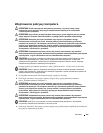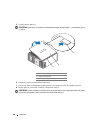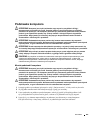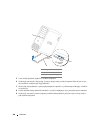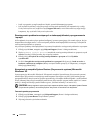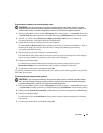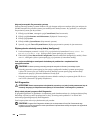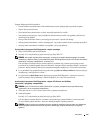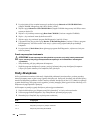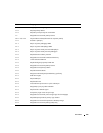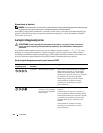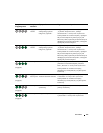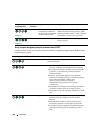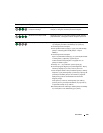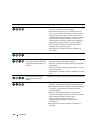Informator 213
Program Diagnostyka Dell umożliwia:
• Przeprowadzenie szybkich kontroli lub rozbudowanych testów jednego bądź wszystkich urządzeń
• Wybór ilości powtórzeń testu
• Wyświetlenie lub wydrukowanie wyników testu bądź zapisanie ich w pliku
• Zawieszenie testowania przy wykryciu błędu lub zakończenie testowania w przypadku pojawienia się
określonej liczby błędów
• Dostęp online do ekranów Pomocy zawierających opis testów i sposobu ich obsługi
• Odczytywanie komunikatów o stanie, informujących, czy przeprowadzenie testów przebiegło pomyślnie
• Otrzymywanie komunikatów o błędach w przypadku wykrycia problemów
Uruchamianie programu Dell Diagnostics z dysku twardego
1
Włącz (lub uruchom ponownie) komputer.
2
Naciśnij <F12> natychmiast po pojawieniu się logo firmy DELL™.
UWAGA: Jeśli pojawi się komunikat informujący, że partycja narzędzia diagnostycznego nie została
znaleziona, przejdź do sekcji „Uruchamianie programu Dell Diagnostics z dysku CD Drivers and Utilities
(Sterowniki i programy narzędziowe)” na stronie 213.
Jeśli nie zdążysz nacisnąć klawisza zanim zostanie wyświetlone logo systemu operacyjnego, musisz
poczekać do wyświetlenia pulpitu Microsoft Windows. Następnie należy zamknąć komputer i spróbować
ponownie. Więcej informacji dotyczących zamykania komputera znajduje się w
Podręczniku użytkownika.
3
Po wyświetleniu listy urządzeń startowych podświetl opcję
Boot to Utility Partition
(Uruchom z partycji
narzędziowej) i naciśnij klawisz <Enter>.
4
Po pojawieniu się
Main Menu
(Menu głównego) programu Dell Diagnostics, wybierz test, który ma
zostać wykonany. Więcej informacji o testach znajduje się w
Podręczniku użytkownika.
Uruchamianie programu Dell Diagnostics z dysku CD Drivers and Utilities
(Sterowniki i programy narzędziowe)
UWAGA: Dysk CD Drivers and Utilities (Sterowniki i programy narzędziowe) jest jest dostarczany
opcjonalnie i nie ze wszystkimi komputerami.
1
Włóż dysk CD
Drivers and Utilities
(Sterowniki i programy narzędziowe).
2
Zamknij komputer.
Naciśnij <F12> natychmiast po pojawieniu się logo firmy DELL.
Jeśli nie zdążysz nacisnąć klawisza i zostanie wyświetlone logo systemu Windows, musisz poczekać
do wyświetlenia pulpitu Windows. Wówczas zamknij komputer i spróbuj ponownie.
UWAGA: Kolejne czynności prowadzą do zmiany sekwencji ładowania tylko na jeden raz. Następnym
razem komputer zostanie uruchomiony zgodnie z sekwencją urządzeń określoną w konfiguracji
systemu.